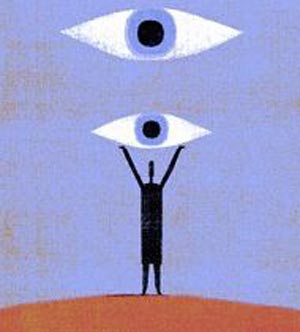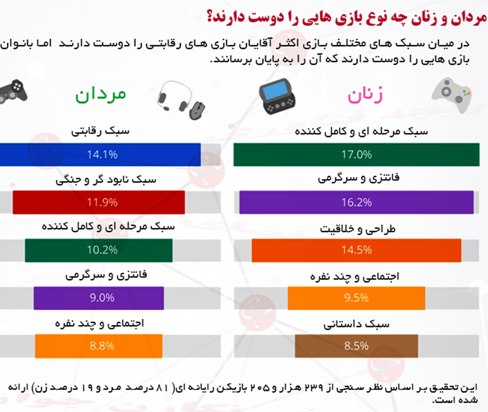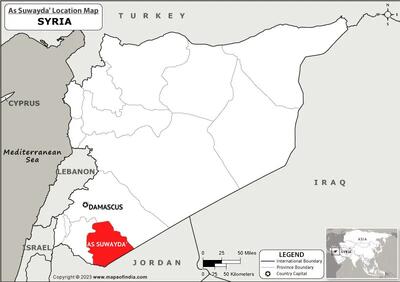پنجشنبه, ۱۶ اسفند, ۱۴۰۳ / 6 March, 2025
اینترنت اكسپلورر ۶i.x
روشن و خاموش كردن سریع فلش
فلش میتواند در سایتهای وب نمایش دهنده بعضی از قسمتهای گسترش یافته باشد، اما این توانایی، الزامی نیست. به خصوص در صفحاتی كه زمینهایی با تبلیغات تشكیل شده از انیمیشنهای فلش میباشد، این عمل بیشتر باعث دردسر برای شما می شود تا راحتی.
بهتر این است كه عملگرهایی برای خاموش و روشن كردن Flash-Plug-in در صورت احتیاج داشته باشیم. به شما نشان خواهیم داد كه چگونه توسط اسكریپت درست شده و ابزار پایهای این اسكریپت به نام PCWFlashIE این مشكل را میتوانید حل كنید.
راه حل:
اینترنت اكسپلورر پلاگین فلش را به عنوان عنصر كنترل كنندهای از Active-X در خود قبول میكند. توسط ابزار PCWFlashIE كه در واقع یك اسكریپت میباشد، میتوانید دو گزینه فلش را به اینترنت اكسپلورر اضافه كنید.
روش كار:
آرشیو PCWFlashIE را كه به صورت فشرده وجود دارد در پوشهای باز كنید. در این پوشه دو فایل قرار دارند كه میتوانید توسط آنها گزینههای "Disable Flash" و "Enable Flash" را به منو اضافه كنید. درست كردن این عملگرها زیاد احتیاج به كار دستی ندارد.
در ویندوز XP و ۲۰۰۰ باید به عنوان Administrator وارد شوید تا بتوانید كار نصب را انجام دهید ولی در نسخههای دیگر نه. با دوبار كلیك كردن بر روی فایل REGISTER.IS نصب شروع میشود.
اسكریپت نصب، دو فایل مورد نظر یعنی PCWFlashoff.HTM و PCWFlashon.HTM كه برای وارد كردن گزینههای جدید لازم میباشند را در پوشهای به نام "Web" كه در دایركتوری ویندوز قرار دارد كپی میكند. پس احتیاجی به نگهداری فایلهای باز شده نمیباشد.
از این پس، به محض فراخوانی اینترنت اكسپلوور این دو گزینه هم در منوی شما وجود خواهند داشت. برای خاموش كردن انیمیشنهای فلش در روی صفحهای كه در آن هستید در قسمتی كه متن در آن نیست دكمه راست ماوس را فشار دهید و گزینه "Disable Flash" را انتخاب كنید. یك دستور اسكریپت، plug-in رابرای انیمیشنهای فلش در رجیستری ویندوز غیرفعال میكند و بدینوسیله تنها احتیاج به فشار دكمه <F۵> خواهید داشت تا صفحه باز شده توسط شما بدون فلش نشان داده شود.
به همین صورت نیز فعال كردن عملی میشود:
توسط منو گزینه "Enable Flash" را برگزینید و سپس دكمه <F۵> را فشار دهید. اگر حس كردید كه هیچ احتیاجی به گزینههای نصب شده ندارید میتوانید از اسكریپت Unregister.JS برای حذف و از بین بردن این نصب استفاده كنید.
اسكریپت گفته شده در آرشیو PCWFlashIE نیز وجود دارد. پس از فراخوانی این اسكریپت، دو گزینه اضافه شده در منو و همچنین فایلهای PCWFlashOff.HTM و PCWFlashOn.HTM به صورت اتوماتیك حذف میشوند.
مترجم: وهاب حاجی باقری
ایران مسعود پزشکیان دولت چهاردهم پزشکیان مجلس شورای اسلامی محمدرضا عارف دولت مجلس کابینه دولت چهاردهم اسماعیل هنیه کابینه پزشکیان محمدجواد ظریف
پیاده روی اربعین تهران عراق پلیس تصادف هواشناسی شهرداری تهران سرقت بازنشستگان قتل آموزش و پرورش دستگیری
ایران خودرو خودرو وام قیمت طلا قیمت دلار قیمت خودرو بانک مرکزی برق بازار خودرو بورس بازار سرمایه قیمت سکه
میراث فرهنگی میدان آزادی سینما رهبر انقلاب بیتا فرهی وزارت فرهنگ و ارشاد اسلامی سینمای ایران تلویزیون کتاب تئاتر موسیقی
وزارت علوم تحقیقات و فناوری آزمون
رژیم صهیونیستی غزه روسیه حماس آمریکا فلسطین جنگ غزه اوکراین حزب الله لبنان دونالد ترامپ طوفان الاقصی ترکیه
پرسپولیس فوتبال ذوب آهن لیگ برتر استقلال لیگ برتر ایران المپیک المپیک 2024 پاریس رئال مادرید لیگ برتر فوتبال ایران مهدی تاج باشگاه پرسپولیس
هوش مصنوعی فناوری سامسونگ ایلان ماسک گوگل تلگرام گوشی ستار هاشمی مریخ روزنامه
فشار خون آلزایمر رژیم غذایی مغز دیابت چاقی افسردگی سلامت پوست